Reklaam
Adobe After Effects on üks videotöötluse peamisi tarkvarasid. Kuid enne, kui saab õppida redigeerige videot nagu professionaal Kuidas redigeerida videoid nagu profid: 8 näpunäidet, mida peate valdamaKui olete alles alustamas redigeerimismängu, võite olla segaduses, mida teha teie paljude miljonite klippidega... noh, me oleme siin, et aidata. Loe rohkem , peate õppima mõned põhioskused.
Üks neist oskustest on liikumise jälgimine. Olete ilmselt näinud liikumiste jälgimise efekte - sujuvalt hõljuvat teksti, ideaalselt paigutatud graafikat - sisse professionaalsed videod 5 parimat veebitööriista professionaalsete videote tegemiseksSeal on palju veebipõhiseid videoredaktoreid, kahjuks mõned pole eriti head. Ärge siiski muretsege, siin on meie nimekiri parimatest viiest. Loe rohkem . Täna õpime, kuidas kasutada After Effects (AE), et seda ise teha.
Liikumise jälgimise alused
Alustame algusest: mis on liikumise jälgimine? Liikumise jälgimine on see, mis paneb teksti, graafikat või maske koos video objektiga liikuma. Siin on näide:

Seda efekti kasutatakse sageli märkide tähistamiseks või illustreerimiseks video pealdised Kuidas tasuta oma subtiitreid luua ja kirjutada?Siin käsitleme seda, kuidas luua ja sünkroonida mis tahes video jaoks oma "pehmeid" subtiitreid ja kuidas põletada need subtiitrid otse ükskõik millisesse video, et luua "kõvasid" subtiitreid. Loe rohkem . Ärge ajage segi liikumise jälgimist kaamera jälgimisega. See on sarnane funktsioon ja võimaldab kasutajatel kaamerate liikumist jälgides ja arvestades maastikesse teksti seadistada.
Liikumise jälgimisega analüüsib AE värvimustrite liikumist ja edastab selle liikumise andmed teisele parameetrile. Pidage meeles, et objekti liikumise jälgimine peab jälgima ka kaamera liikumist.
Selles õpetuses selgitan, kuidas kasutada AE vaikimisi liikumise jälgimise funktsiooni objekti liikumise jälgimiseks ja selle liikumise sobitamiseks tekstiga. Protsess on üldiselt sama ka liikumisjälgimispiltide ja maskide puhul. See muudab selle suurepäraseks tööriistaks, mida teie AE teegis on.
Siin on klipp, millest alustame:
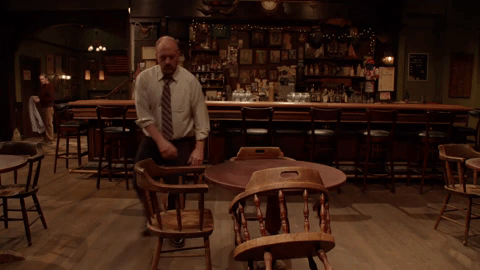
Väike liikumisulatus kaadri kohal koos terava värvikontrastiga võimaldab liikumist optimaalselt jälgida.
Samm: lubage liikumisjälgija
Pange oma videoklipp After Effectsisse lohistamine selle akna After Effects vasakpoolsesse paneeli. Kui teie meedium ilmub Projekt paneelil lohistage see oma ajajoonele. Näete oma videot keskmisel ekraanil.
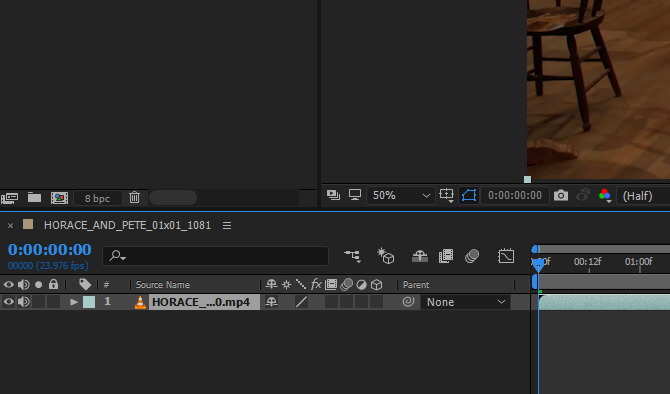
Järgmisena klõpsake nuppu Jälgija valik parempoolsel paneelil all Info. Näete nelja võimalust: kaamera jälgimine, liikumise jälgimine, lõime stabilisaator ja liikumise stabiliseerimine. Kliki Raja liikumine jälgimisvõimaluste avamiseks.
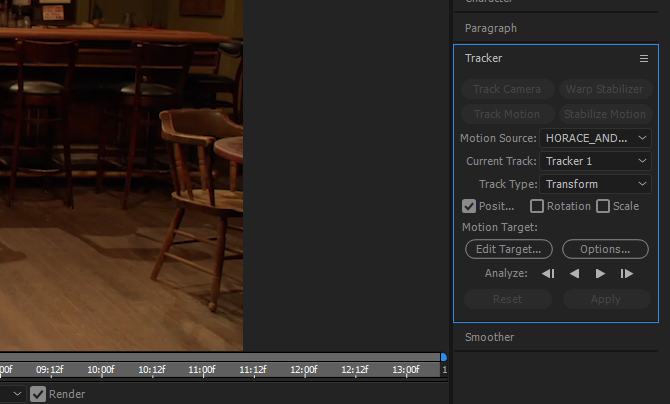
Oma rajapunkti ja selle tee vaatamiseks peate määrama Liikumisallikas oma videoklipile ja Praegune pala objekti nime jälgimiseks kasutatava loo nime juurde.
Kui need kaks parameetrit on loetletud, näete oma rajapunkti teekonda. Ekraani keskele ilmub väike ikoon, millel on silt 1. jälgimispunkt. Rajapunkt koosneb kahest ruudust: ruudu sees otsib värvi, mida soovite jälgida, ja väljak visandab skannitud ala, et piirata värvi võrdlusruumi.
Lohistage rajapunkt liikuvale objektile, nii et keskväljak on fokuseeritud suure värvide kontrastiga punktile. Jälgimispunkt seda ei tee tean see on objekti jälgimine: see üritab lihtsalt liikuvat värvi jälgida.

Kui teie objekt liigub kiiresti, laiendage välimist ruutu. See muudab teie liikumise jälgimise koormuse aeglasemaks, kuid annab ka täpsemad tulemused.
2. samm: analüüsige liikumise jälgimist
Järgmisena peame analüüsima teie objekti liikumist, kasutades tööriista Track Motion. Kui olete teekonnapunkti paigutanud suure kontrastsusega alale, klõpsake nuppu Valikud nuppu oma Jälgija sektsiooni.
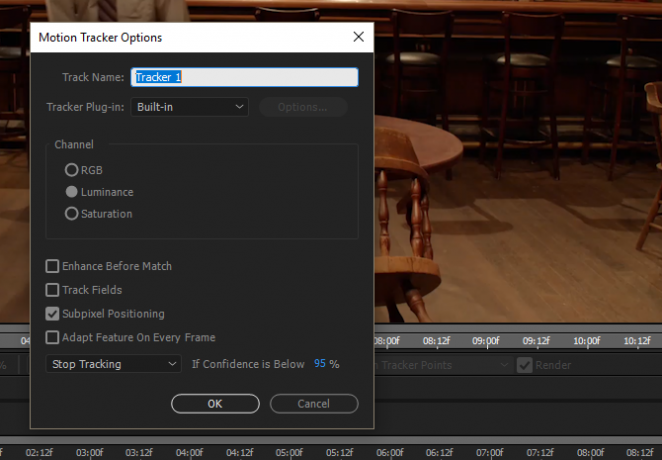
Muutke vaikeseadet Kohanda funktsiooni kuni Lõpeta jälgimineja muutke Kui usaldus on allpool hinnang kuni 90–95%. Kui liikumise jälgimistarkvara hakkab liikumist analüüsima, liigub ta seda tehes mõnikord hektiliselt. See võib põhjustada kaadrist kaadrisse metsikult erinevat liikumist. Eelmised valikud peatavad analüüsi alati, kui selle usaldus - objekti automatiseeritud liikumine - langeb alla teatud määra.
Seejärel klõpsake nuppu esitusnupp kõrval Analüüsige sektsiooni. Liikumisjälgija skannib objekti liikumist ja peatub katkendlikult. Kui jälgija objektist erineb, saate jälitajat alati hiirekursoriga uuesti liigutada.
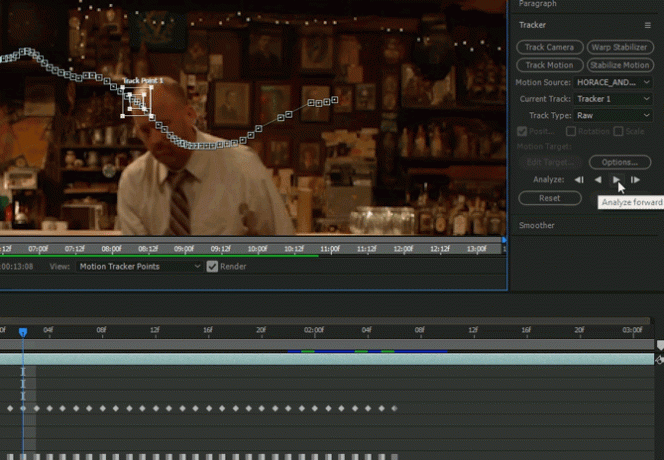
Kui jälitaja on liikumist analüüsinud, kontrollige, kas see on jälitanud sujuvat rada. Klõpsake AE ajajoone jaotises lähtevideo kõrval asuvat rippmenüüd, kuni palaparameetrid ja võtmeraamid on nähtavad.
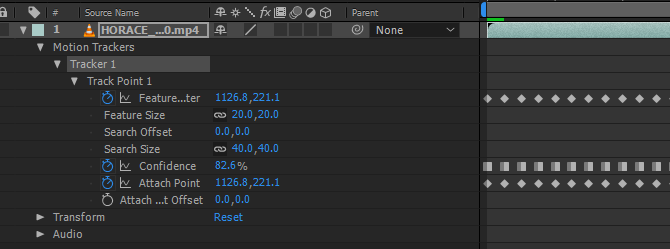
Suumige oma võtmeraamidesse, kasutades Alt + kerimisratas üles nii et näete iga üksikut kaadrit. Seejärel lohistage nuppu Praeguse aja indikaator (sinise värviga) mööda rada, et liikumisjälgijat täpsustada. Kindlustage oma Teekonnapunkt säilitab oma positsiooni objektil, et tagada selle kehtiv liikumine.
3. samm: looge oma Null-objekt
Objektid puuduvad ärge lisage videole midagi: selle asemel pakuvad nad tühja objekti, mida kasutajad saavad jälgida ja muuta. Nullobjekti loomiseks paremklõps tühja ruumi oma ajaskaalal ja valige Uus, siis Null objekt.
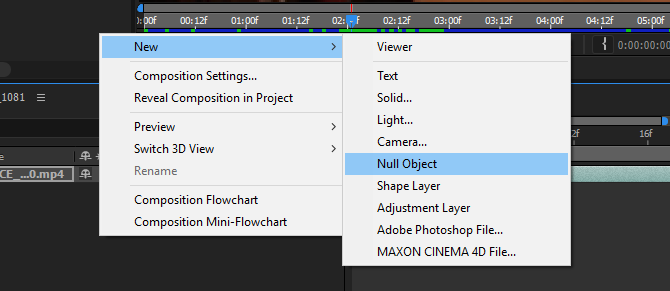
Kavatsete liikumisjälgijaga saadud liikumisteabe oma nullobjektile rakendada. See võimaldab teil ühendada ühe või mitu objekti nullobjekti liikumisega. Kui teie objekt on loodud, nimetage see ümber mis iganes soovite, paremklõpsake objektil ja valige Nimeta ümber.
Seejärel minge tagasi oma jälgija kategooriasse. Veenduge, et teil oleks õige Liikumisallikas ja Praegune pala noteerimine. Seejärel klõpsake nuppu Redigeeri sihti valik.
Valige järgmises rippmenüüs oma null objekt. Lõpuks klõpsake nuppu Kandideeri sisse Jälgija paneel. Järgmises aknas sisestage parameeter Rakenda mõõtmed. Liikumise täielikuks jälgimiseks valige X ja Y ja klõpsake nuppu Okei.
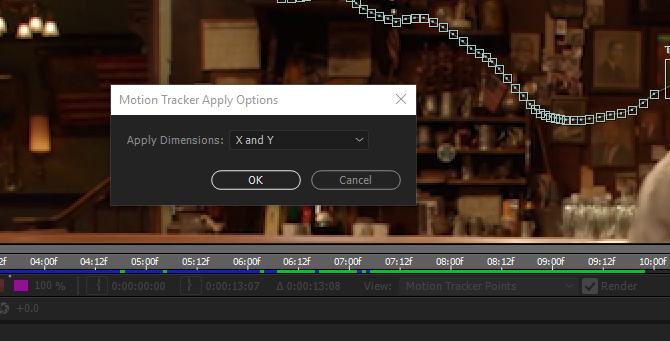
Klõpsake objekti Null all olevat rippmenüüd, kuni näete selle üksikuid võtmekaadreid. Peaksite nägema sarnaseid võtmekaadreid, mis algses videos.
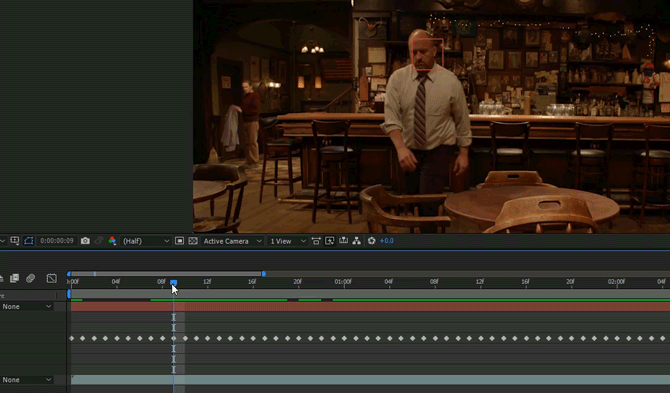
Näete punast objekti, mis liigub teie jälgimispunktiga. Jätke need seaded sellisteks, nagu nad on, kuna teie nullobjekti punane ruut ei näita teie jälgimistee peent liikumist.
4. samm: looge oma liikuv objekt
Lisageme videos videot Louis C. K. pea kohale. Esiteks looge oma tekst. Teksti saate luua suure abil T ikoon akna ülaservas. Seejärel redigeerige teksti, kasutades Iseloom paneel paremal.
Paigutage tekst kuhu iganes soovite, kuid pidage meeles, et tekst liigub objekti Null suhtes. Kui olete oma teksti paigutanud, klõpsake ja hoidke spiraalset kuju oma teksti kõrval - all Vanem parameeter - ja lohistage see oma null objektile.
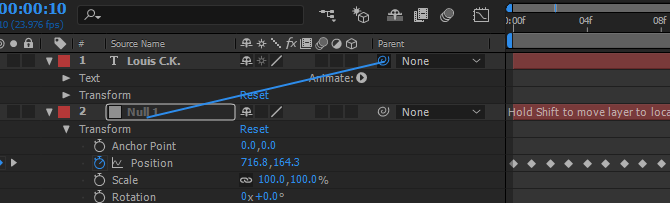
See edastab nullobjekti liikumist käsitleva teabe teie teksti. Kui olete teksti oma null objektiga sidunud, mängige seda klippi läbi.
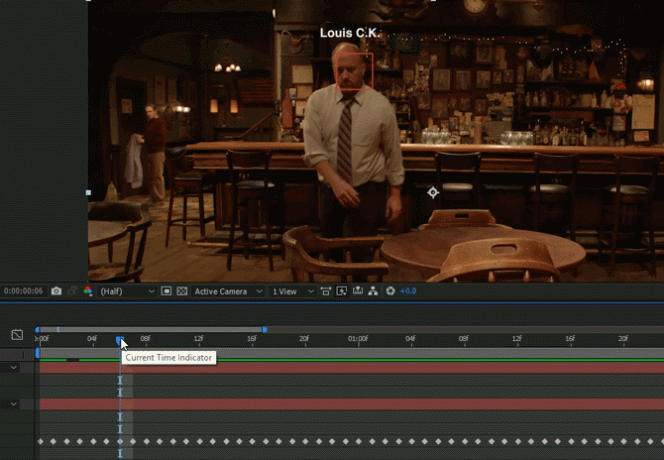
See selleks!
5. samm: täpsustage liikumise jälgimist
Kui liikumise jälgimise vaikimisi funktsiooni kasutamine aitab töö sageli ära teha, on mõnikord juhtumeid, kus saate liikumist hajutada. Lihtne viis liikumise jälgimise täpsustamiseks on kasutada nuppu Sujuvam tööriist.
Pidage meeles, et teie teksti või kujundi juhitud liikumisjälgimist muudetakse nullobjekti kaudu, kuna liikumist koordineerib nulliobjekt. Klõpsake nullobjekti kõrval asuvat rippmenüü ikooni, kuni näete Asend võtmeraamid. Seejärel klõpsake S-kõvera ikooni sildiga Graafiredaktor, mis asub veidi teie ajajoonest kõrgemal.
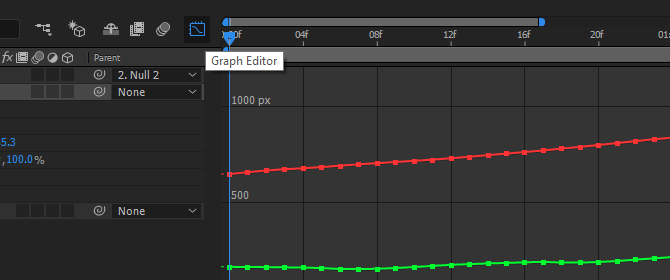
Graafiredaktor kuvab teie võtmeraamid X- ja Y-koordinaatidena, nullobjekti liikumisel suurenedes ja vähenedes. Sujuvam tööriist vähendab üksikute võtmekaadrite arvu, säilitades samal ajal teie objekti üldise liikumise. See võib AE vaikeliikumisjälgija tüüpilise närvilise liikumise siluda kaadri suurtel osadel.
Klõpsake akna paremas servas sujuvamat tööriista. Näete parameetreid halli. Valige kõik võtmekaadrid, klõpsates ja lohistades hiirt ajateljel. Teie võtmeraamid teisendatakse kollasteks ruutudeks. Lõpuks oma Sujuvam paneelil muutke tolerants madalale numbrile (eelistatavalt sammuga 1) ja klõpsake nuppu Kandideeri.
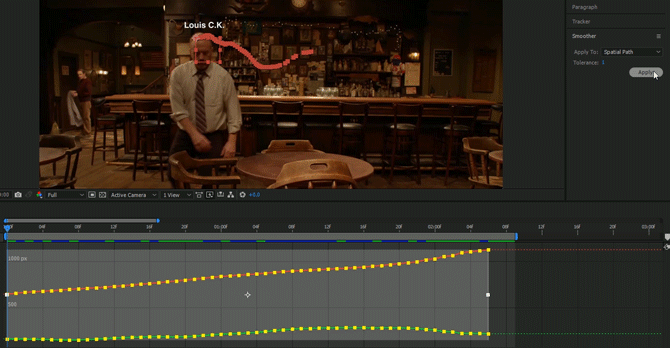
Pange tähele, et pärast sujuvama rakendumist on vähem võtmekaadreid. Samuti peaksite märkima vähem närvilist ja sujuvat liikumist. Ehkki see võib mõnevõrra aidata, tekitab võtmekaadrite liigne silumine ka liikumisprobleeme.
Pange oma tekst liikuma
See on liikumise jälgimise lõpptoode. Pidage meeles, et suurem või kiirem liigutus vajab silumiseks rohkem redigeerimist.

Kuigi liikumise automatiseeritud jälgimine on suurepärane tööriist, on see ainult nii hea, kui teie enda liikumise jälgimiseks kuluv aeg ja vaev. Hea liikumisjälgimine võib mõnikord tähendada kaadrist kaadrisse liikumise jälgimist. Pole vahet, mida te jälgite, olete nüüd liikumiseks jälgimiseks valmis, kasutades Adobe'i After Effectsi, mis on üks järgmistest parimad tööriistad loovas pilves Teie juhend õige Adobe toote valimiseksKui enamik inimesi mõtleb Adobe'i peale, mõtlevad nad kas Photoshopile või Acrobat Readerile. Kuid ettevõttel on hulgaliselt muid kasulikke tarkvarapakette, millest enamik inimesi midagi ei tea. Loe rohkem .
Milliseid muid After Effectsi trikke soovite õppida? Andke meile allolevates kommentaarides teada!
Pildikrediit: Teerasak Ladnongkhun saidi Shutterstock.com kaudu
Christian on hiljuti lisatud MakeUseOfi kogukonda ja innukas lugeja kõigest, alates tihedast kirjandusest kuni Calvini ja Hobbesi koomiksiteni. Tema kirg tehnoloogia vastu on ainult tema soov ja valmisolek aidata; Kui teil on küsimusi (enamasti) millegi kohta, saatke meile julgelt meili!


